win7打开图片提示windows照片查看器无法显示此图片如何解决
更新时间:2022-10-06 10:49:55作者:qiaoyun
近日有win7系统用户要在电脑中打开图片的时候,却遇到这样一个错误提示,显示windows照片查看器无法显示此图片,,因为计算机上的可用内存可能不足,该怎么办呢,现在就给大家讲述一下win7打开图片提示windows照片查看器无法显示此图片的详细解决方法。
解决方法如下:
1. windows照片查看器,是win7系统默认的查看器。我们平时打开图片时,很可能会出现“windows照片查看器无法显示此图片,因为计算机上的可用内存可能不足。请关闭一些目前使用的程序或释放部分硬盘空间(如果硬盘几乎已满),然后重试。”的问题,很可能图片的像素过大或其他问题造成的。
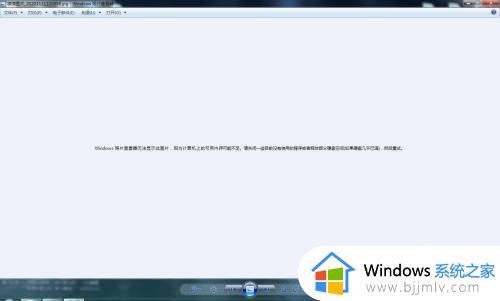
2. 我们点击开始-控制面板,如果显示不全。请点击查看方式,从类别切换成大图标或小图标,我们找到颜色管理选项点击,进入下一步。
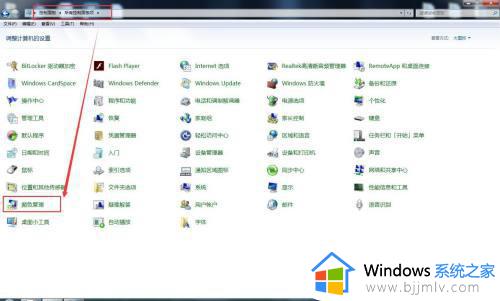
3. 打开颜色管理窗口,选择高级选项。找到设备配置文件,点击右边的倒三角,选择Agfa:Swop Standard,然后点击下方关闭按钮。
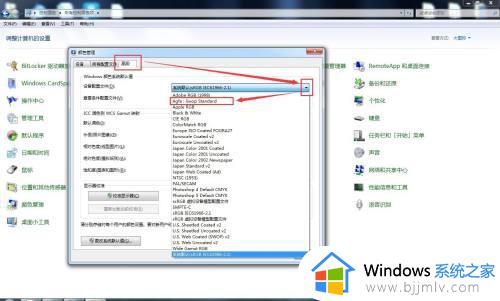
4. 然后,我们再选择相应的图片进行打开,会发现图片正常打开,问题已得到解决了。
关于win7打开图片提示windows照片查看器无法显示此图片的详细解决方法就给大家介绍到这里了,有遇到一样情况的话,不妨可以学习上面的方法来进行解决。
win7打开图片提示windows照片查看器无法显示此图片如何解决相关教程
- windows照片查看器无法显示图片内存不足win7怎么解决
- win7照片查看器无法打印图片怎么回事 window图片查看器无法打印图片如何解决
- win7照片查看器无法显示图片内存不足怎么解决
- win7照片查看器内存不足无法显示图片怎么解决
- windows7照片查看器无法打开图片,不支持此格式怎么处理
- win7图片查看器不能打开图片怎么办 如何解决win7图片查看器不能打开图片
- windows7照片查看器内存不足无法打开图片怎么解决
- win7自带图片查看器不能打开图片怎么办 windows7自带图片查看器打不开图片如何处理
- windows7照片查看器打印图片空白怎么办 windows7照片查看器打印照片空白修复方案
- windows7照片查看器显示内存不足怎么办 windows7图片查看器内存不足解决方法
- win7系统如何设置开机问候语 win7电脑怎么设置开机问候语
- windows 7怎么升级为windows 11 win7如何升级到windows11系统
- 惠普电脑win10改win7 bios设置方法 hp电脑win10改win7怎么设置bios
- 惠普打印机win7驱动安装教程 win7惠普打印机驱动怎么安装
- 华为手机投屏到电脑win7的方法 华为手机怎么投屏到win7系统电脑上
- win7如何设置每天定时关机 win7设置每天定时关机命令方法
热门推荐
win7系统教程推荐
- 1 windows 7怎么升级为windows 11 win7如何升级到windows11系统
- 2 华为手机投屏到电脑win7的方法 华为手机怎么投屏到win7系统电脑上
- 3 win7如何更改文件类型 win7怎样更改文件类型
- 4 红色警戒win7黑屏怎么解决 win7红警进去黑屏的解决办法
- 5 win7如何查看剪贴板全部记录 win7怎么看剪贴板历史记录
- 6 win7开机蓝屏0x0000005a怎么办 win7蓝屏0x000000a5的解决方法
- 7 win7 msvcr110.dll丢失的解决方法 win7 msvcr110.dll丢失怎样修复
- 8 0x000003e3解决共享打印机win7的步骤 win7打印机共享错误0x000003e如何解决
- 9 win7没网如何安装网卡驱动 win7没有网络怎么安装网卡驱动
- 10 电脑怎么设置自动保存文件win7 win7电脑设置自动保存文档的方法
win7系统推荐
- 1 雨林木风ghost win7 64位优化稳定版下载v2024.07
- 2 惠普笔记本ghost win7 64位最新纯净版下载v2024.07
- 3 深度技术ghost win7 32位稳定精简版下载v2024.07
- 4 深度技术ghost win7 64位装机纯净版下载v2024.07
- 5 电脑公司ghost win7 64位中文专业版下载v2024.07
- 6 大地系统ghost win7 32位全新快速安装版下载v2024.07
- 7 电脑公司ghost win7 64位全新旗舰版下载v2024.07
- 8 雨林木风ghost win7 64位官网专业版下载v2024.06
- 9 深度技术ghost win7 32位万能纯净版下载v2024.06
- 10 联想笔记本ghost win7 32位永久免激活版下载v2024.06